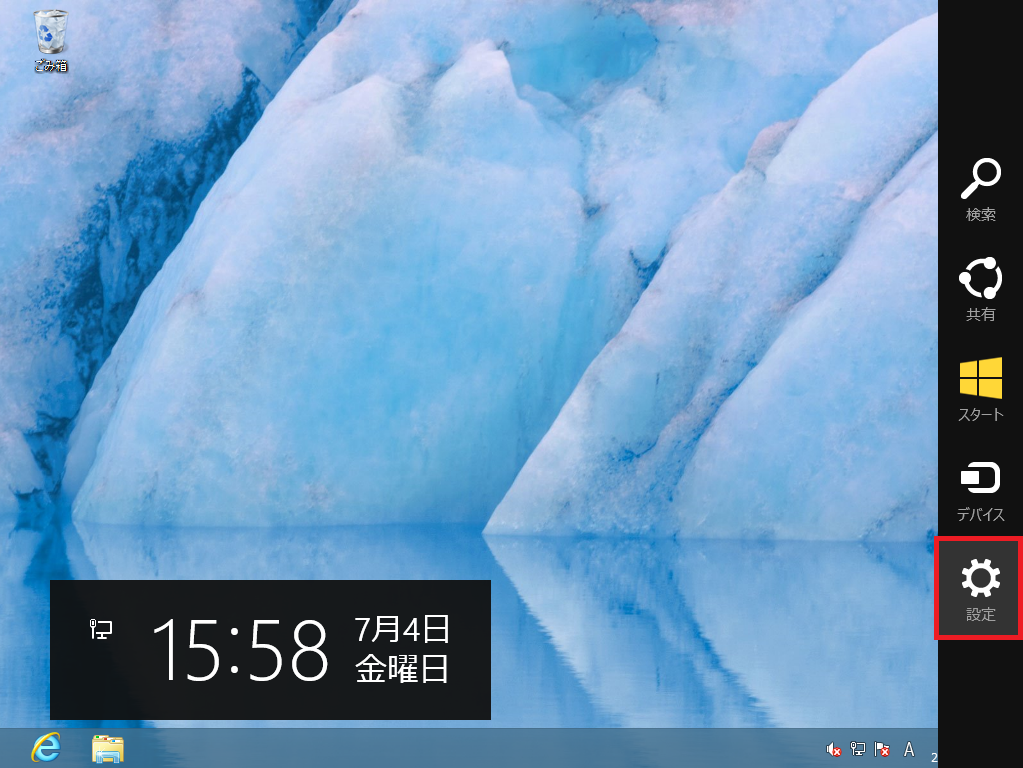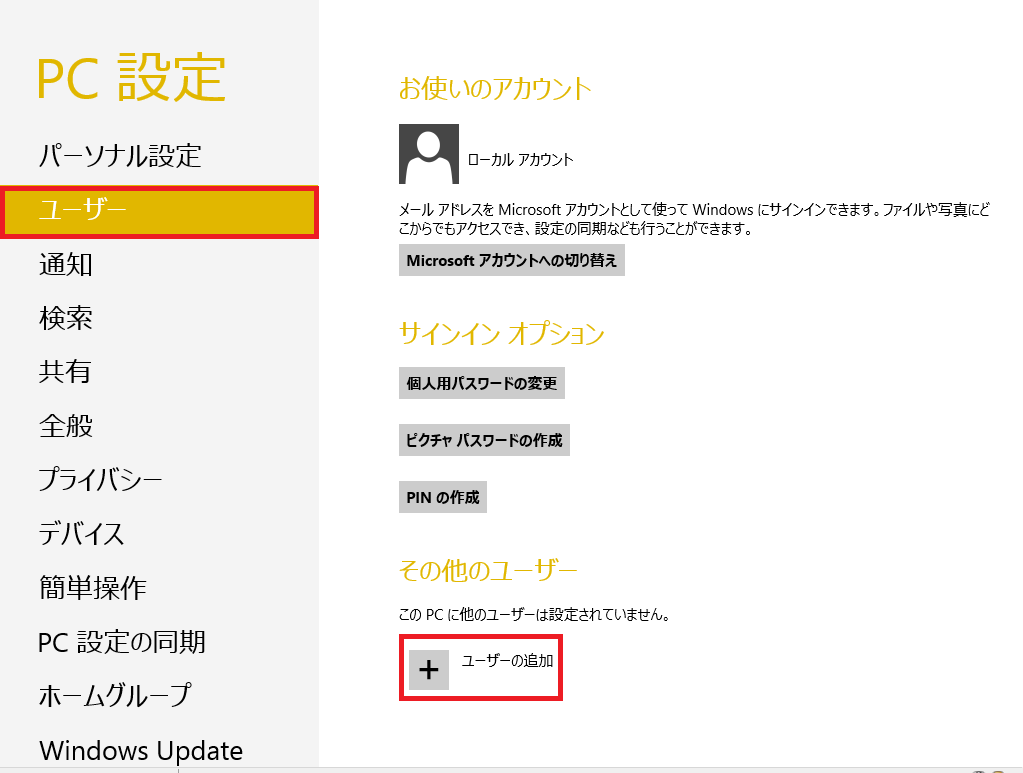252: 別の新しいアカウントを作成して切り替える方法 (Windows 8 の場合)
252: 別の新しいアカウントを作成して切り替える方法 (Windows 8 の場合)
Windows 8において現在ログインしているアカウントとは別のアカウントを作成する方法について説明します。
1. [Windows ロゴキー] を押しながら [C] を押し、画面右側からチャームバーを出します。
3. [設定] 画面が表示されたら、[PC 設定の変更] をクリックします。
4. [PC 設定] の画面が表示されたら左ペインにある [ユーザー] をクリックします。
5. 右ペインに [お使いのアカウント] 画面が表示されたら [ユーザーの追加] をクリックします。
6. [ユーザーの追加] 画面が表示されるので、下記手順に従ってアカウントを作成します。
※ 以後の手順は作成するアカウントの種類によって操作が異なります。
マイクロソフトアカウントを使ってユーザーアカウントを作成する場合の手順はこちらの手順 4 から先を実施してください。
ローカルアカウントを使ってユーザーアカウントを作成する場合の手順はこちらの手順 4 から先を実施してください。
7. スタート画面へ戻り、右上に表示されるアカウント名をクリックし、先ほど作成した新しいユーザー アカウントの項目をクリックします。
8. ユーザーの切り替え画面が表示されます。先ほど作成したアカウントのパスワードを入力します。
9. 新しいユーザーの設定画面が表示された後、新しいユーザーでサインインされます。